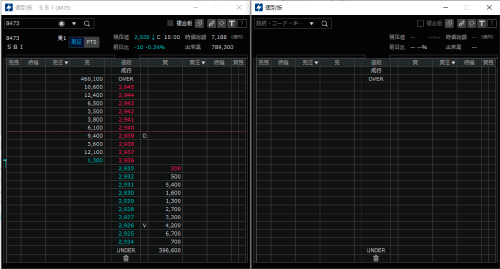個別板を確認する
個別板では、売り注文の気配値10本とその注文数、買い注文の気配値10本とその注文数、成行注文の数量、および10本を超えた気配値の合計注文数を、1つの画面で確認できます。
ここでは、以下の方法を説明します。
- 個別板を表示する
- 複数銘柄の個別板を表示する
個別板を表示する
- 1. ツールバーの「株式」メニューで「個別板」ボタンをクリックする
-

「個別板」画面が表示されます。
 「個別板」画面は、複数同時に表示できます。
「個別板」画面は、複数同時に表示できます。
- 2. 銘柄検索エリアで銘柄を検索する
-
 「銘柄を検索する」
「銘柄を検索する」
-
該当銘柄の個別板が表示されます。
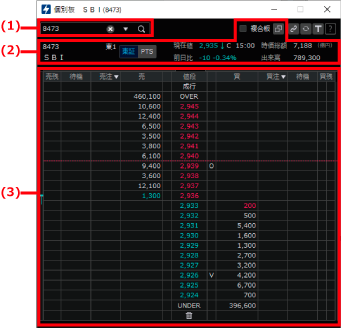
番号 項目名 説明 (1) 銘柄検索エリア 銘柄名または銘柄コードを入力することで、個別板を表示する銘柄を検索できます。
 「銘柄を検索する」
「銘柄を検索する」
(2) 銘柄情報エリア 銘柄の基本情報が表示されます。
銘柄名を右クリックすると、銘柄の登録などの操作ができます。
 「銘柄名の右クリック時のメニューを設定する」
「銘柄名の右クリック時のメニューを設定する」
PTS取引が可能な銘柄の場合は、「PTS」をクリックすると、PTS取引の情報に切り替わります。(3) 板情報エリア
(10本気配)売り注文の気配値10本とその注文数、買い注文の気配値10本とその注文数、成行注文の数量、および10本を超えた気配値の合計注文数などの板情報が表示されます。 
- 画面構成は「板情報エリアの構成(株式)」を参照してください。
- 板情報から注文の発注や訂正、取り消しなどの操作ができます。
 「板情報を活用する(株式)」
「板情報を活用する(株式)」 - 「連」「特」「注」「前」などの文字は、気配値フラグです。
 「銘柄に表示される記号の意味」
「銘柄に表示される記号の意味」
複数銘柄の個別板を表示する
複数の銘柄の「個別板」画面を表示させてみましょう。
-
1.
「個別板」画面で、
 をクリックする
をクリックする
-
「個別板」画面が追加で表示されます。
- 2. それぞれの銘柄検索エリアで銘柄を検索する
-
 「銘柄を検索する」
「銘柄を検索する」
-
複数銘柄の個別板が表示されます。